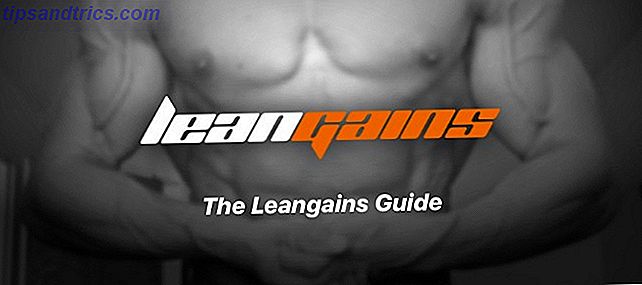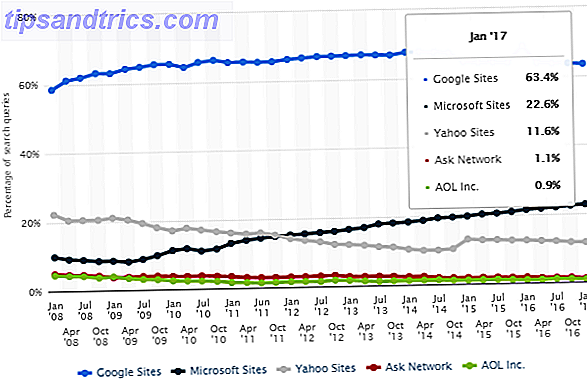Toen Facebook vorig jaar de tijdlijn introduceerde, waren de eerste reacties gemengd. Veel mensen die het probeerden, wilden het al snel weer kwijt. Het probleem was dat als je eenmaal bekeerd was, er geen weg meer terug was. Totdat sommige slimme programmeurs hulpmiddelen hebben aangeboden waarmee je Facebook kunt bekijken zonder de tijdlijn. Nu keert het tij en veel mensen komen naar ons voor advies over hoe ze hun tijdlijn terug kunnen krijgen.
Toen Facebook vorig jaar de tijdlijn introduceerde, waren de eerste reacties gemengd. Veel mensen die het probeerden, wilden het al snel weer kwijt. Het probleem was dat als je eenmaal bekeerd was, er geen weg meer terug was. Totdat sommige slimme programmeurs hulpmiddelen hebben aangeboden waarmee je Facebook kunt bekijken zonder de tijdlijn. Nu keert het tij en veel mensen komen naar ons voor advies over hoe ze hun tijdlijn terug kunnen krijgen.
Als u een van degenen bent die nu naar de tijdlijnweergave wilt overschakelen, is deze gids voor probleemoplossing voor u gemaakt. Samen zullen we uitzoeken of je de tijdlijn in de eerste plaats hebt ingeschakeld, of wat je precies hebt gedaan om ervan af te komen, en hoe je dat ongedaan kunt maken. En als geen van de adviezen werkt, kunt u altijd om hulp vragen in de opmerkingen.
Trouwens, als u op zoek bent naar een manier om het tegenovergestelde te doen, dwz de tijdlijn te verwijderen, pas dan uw slimste hersencellen toe en reverse engineer deze handleiding om de Facebook-tijdlijn uit te schakelen.
Hoe Tijdlijn te krijgen?
Laten we eerst eens kijken of u al een tijdlijn hebt. Log in op je Facebook-account en bezoek de Introducing Timeline-website. Onder aan de website ziet u een navigatiebalk. Helemaal rechts van die balk staat een knop met de tekst Get Timeline . Klik erop en klik vervolgens op uw eigen naam ergens op Facebook of ga naar facebook.com/uwgebruikernaam (uw Facebook-muur) om te controleren of u uw profiel nu kunt zien in de tijdlijnweergave.

Of log in op Facebook, klik op de kleine neerwaartse knop in de rechterbovenhoek naast Begin en selecteer Schakel Tijdlijn in .
Merk op dat je Facebook-muur (waar je de tijdlijn ziet) niet hetzelfde is als je Facebook-nieuwsfeed, dat wil zeggen wat je ziet als je naar Facebook.com gaat terwijl je bent ingelogd! Als u uw Wall en hopelijk de tijdlijn wilt bekijken, klikt u op uw naam in de linkerbovenhoek van uw Facebook-nieuwsfeed.

Probleem: Facebook zegt dat ik de tijdlijn al heb, maar ik kan het niet zien!
Als u niet op de knop Get Timeline kunt drukken, hebt u al een tijdlijn. Dit is het geval voor mij, zoals te zien is in de onderstaande schermafbeelding.

Als je je tijdlijn niet kunt zien, hoewel Facebook beweert dat je je profiel al hebt bijgewerkt naar Timeline, probeer je uit te zoeken hoe je het hebt uitgeschakeld.
Hoe hebt u de tijdlijn uitgeschakeld?
Dus Facebook beweert dat je de tijdlijn al hebt, maar je kunt hem niet zien. Tenzij er iets vreselijk kapot is, is er in essentie maar één manier waarop u de tijdlijn, die een browser-add-on gebruikt, had kunnen uitschakelen. Dus laten we eens kijken of dat het geval is voor jou.
Als u wilt controleren of dit een browser-add-on is, meldt u zich aan bij Facebook via een browser die u doorgaans niet gebruikt. Als u bijvoorbeeld gewoonlijk op Facebook inlogt met Firefox, gebruikt u in plaats daarvan Internet Explorer of Chrome of Safari. Als u de tijdlijn in een andere browser kunt zien, hebt u waarschijnlijk een add-on gebruikt in uw standaard Facebook-browser om de tijdlijn uit te schakelen. Ga naar de oplossingen.
Als u de tijdlijn niet kunt zien in een van uw geïnstalleerde browsers, is de kans groot dat er iets anders aan de hand is. Probeer in te loggen op Facebook vanaf de computer van een vriend die de tijdlijn op zijn Facebook-muur kan zien. Als u uw tijdlijn nog steeds niet kunt zien, hebt u waarschijnlijk een Facebook-app geïnstalleerd om de tijdlijn te verwijderen.
Als je je tijdlijn op een andere computer kunt zien, maar niet alleen, ongeacht welke browser je probeert, ben ik stumped. Voor zover ik weet, is er geen toepassing die de tijdlijn voor uw volledige computer verwijdert. U kunt echter proberen alle browsers te controleren, misschien heeft u Timeline Remove add-ons voor alle browsers geïnstalleerd.
Oplossingen: Browser-add-ons beheren
Als u in de vorige stap hebt vastgesteld dat u waarschijnlijk uw tijdlijn hebt uitgeschakeld met behulp van een browser-add-on, is het opnieuw inschakelen van uw tijdlijn net zo eenvoudig als het uitschakelen of verwijderen van de betreffende invoegtoepassing. Hieronder vindt u instructies voor verschillende browsers en add-ons.
TimeLine verwijderen
Dit is de populairste browser-add-on die wordt gebruikt om de Facebook-tijdlijn uit te schakelen. U hoeft het niet te deïnstalleren om uw tijdlijn opnieuw in te schakelen. In plaats daarvan kunt u schakelen tussen het in- en uitschakelen van de tijdlijn. Wanneer deze add-on is geïnstalleerd in Chrome en mogelijk in andere browsers, ziet u rechts een knop 'wit t op blauw' in de lijst met ingeschakelde extensies van de Omni / Search-balk. Klik eenvoudig op deze knop en klik op de status om TimeLine Verwijderen in of uit te schakelen.

Hoewel TimeLine Remove niet lijkt te werken met de nieuwste versie van Firefox, werkt het nog steeds met Chrome en is het ook beschikbaar voor Internet Explorer (niet getest) en Safari (niet getest).
FB Purity
Deze browser-plug-in is beschikbaar voor Firefox, Chrome, Safari en Opera. Hiermee kunt u Facebook op een aantal manieren aanpassen en een functie omvat het verwijderen van de tijdlijn. Als je het hebt geïnstalleerd, kun je de tijdlijn in- of uitschakelen door op de TL (groene letters met of zonder rood X) naast de zoekbalk van Facebook te klikken. Als alternatief kunt u de invoegtoepassing voor browsers ook volledig uitschakelen of verwijderen.

Greasemonkey
Greasemonkey is een browser add-on waarmee u kunt aanpassen hoe u websites ziet, inclusief Facebook. Als je een Greasemonkey-script hebt geïnstalleerd om aan te passen hoe je Facebook ziet, kun je deze wijzigingen ongedaan maken door het respectieve script te verwijderen. Hier vindt u instructies voor het beheren van uw Greasemonkey-gebruikersscripts.
Faken User Agent om Facebook te laten denken dat je Internet Explorer 7 gebruikt
Misschien heb je een min of meer handmatige truc gebruikt om de Facebook-tijdlijn uit te schakelen, die niet beschikbaar is in Internet Explorer 7. Deze truc wordt uitgebreid uitgelegd op Techie Buzz. Verander eenvoudig de stappen voor uw browser om de wijzigingen ongedaan te maken.
Internet Explorer 8 en 9
- Open Internet Explorer.
- Klik op de knop Extra en selecteer invoegtoepassingen beheren .
- Klik op het invoegtoepassingstoolbalken en -uitbreidingen .
- Zoek de invoegtoepassing waarmee uw tijdlijn wordt uitgeschakeld, klik er met de rechtermuisknop op en kies Uitschakelen of Verwijderen .
- Sluit invoegtoepassingen beheren, start Internet Explorer opnieuw en geniet van uw tijdlijn.
Firefox
- Open Firefox.
- Klik op de Firefox- knop linksbovenaan en selecteer Add-ons in het menu.
- Zorg ervoor dat extensies zijn geselecteerd in de linkerzijbalk van het tabblad Add-ons.
- Blader door de lijst met uitbreidingen en schakel de add-on uit of verwijder deze waarmee uw tijdlijn wordt uitgeschakeld.
- Klik op de koppeling Nu opnieuw starten die wordt weergegeven en geniet vervolgens van uw tijdlijn.

Chrome
- Open Chrome.
- Klik rechtsboven op het pictogram ' Gereedschap' en selecteer ' Extra' > ' Extensies' .
- Blader door de lijst met extensies en schakel Ingeschakeld uit of klik op het pictogram Prullenbak .
- Dit zou moeten werken zonder Chrome opnieuw te starten.
Als u een andere browser gebruikt, bijvoorbeeld Safari of Opera, vraagt u Google om instructies voor het uitschakelen of verwijderen van invoegtoepassingen.
Last Resort: Facebook App verwijderen
In het geval dat geen van de bovenstaande oplossingen voor u heeft gewerkt, moet u in laatste instantie controleren of u een Facebook-app hebt gebruikt om uw tijdlijn te verwijderen.
- Log in op Facebook en ga naar App-instellingen.
- Blader door de lijst met apps voor degene die uw tijdlijn uitschakelt.
- Zodra je het hebt gevonden, klik je helemaal rechts op de X om het te verwijderen.
- Wis de cache van uw browser, start uw browser opnieuw en geniet van uw tijdlijn.
Kent u andere manieren om de Facebook-tijdlijn terug te vorderen of bent u niet in staat geweest om deze in te schakelen ondanks het volgen van alle bovenstaande suggesties? Deel uw ervaringen in de opmerkingen voor anderen om te leren en te helpen. Dank je!